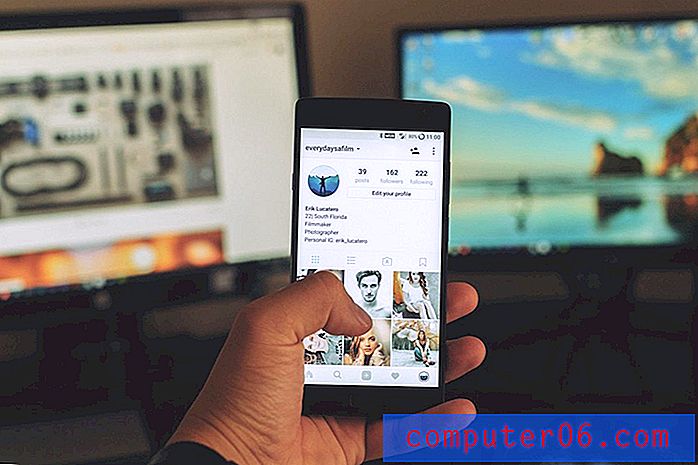Meerdere pagina's openen bij opstarten in Google Chrome
De meeste mensen zullen uiteindelijk de startpagina van hun favoriete browser wijzigen als ze het beu worden om constant genoeg weg te navigeren van de standaardpagina. Het is handiger en voorkomt dat u onnodig tijd verspilt wanneer de browser wordt geopend. Maar misschien zijn er verschillende pagina's die u altijd controleert telkens wanneer u uw browser start. U kunt profiteren van de configuratieopties en mogelijkheden met tabbladen van Google Chrome om meerdere pagina's op hun eigen tabbladen te openen terwijl u Google Chrome start. Dit is de ideale oplossing als u probeert te leren hoe u meerdere pagina's opent bij het opstarten in Google Chrome, en u de instellingen naar behoefte kunt wijzigen en aanpassen totdat u de gewenste instellingen heeft bereikt.
Hoe een specifieke pagina of paginareeks bij het opstarten in Chrome te openen
Als u gewoon naar Google Chrome verhuist vanuit Microsoft's Internet Explorer of Mozilla's Firefox, dan bent u misschien een beetje in de war over hoe u door de browserinstellingen kunt navigeren. Chrome heeft een minimalistische benadering als het gaat om de weergave van de browser, omdat dat helpt om de laadtijd van de browser te verbeteren, maar alle instellingen die u mogelijk moet aanpassen, zijn nog steeds toegankelijk. U kunt de meeste instellingen vinden door op het moersleutelpictogram in de rechterbovenhoek van het venster te klikken.
Klik op het moersleutelpictogram om het menu uit te vouwen en klik vervolgens op de optie Instellingen . Hiermee open je een nieuw tabblad Instellingen in je huidige Chrome-venster.

Vink de optie Een specifieke pagina of paginaset openen aan in het gedeelte Bij opstarten van het venster en klik vervolgens op de blauwe koppeling Pagina's instellen .
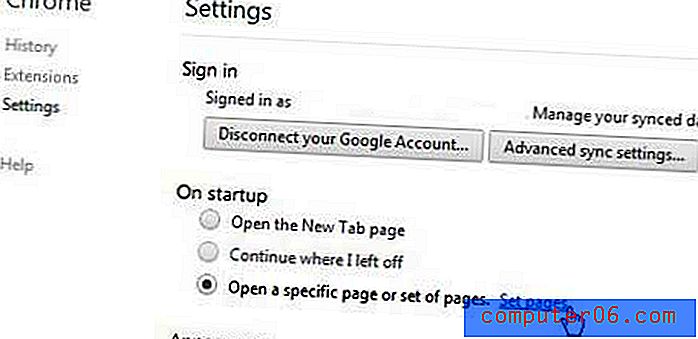
Typ een URL voor een van de pagina's die u wilt openen in het veld Een nieuwe pagina toevoegen en druk vervolgens op Enter op uw toetsenbord. Herhaal dit proces totdat al uw gewenste pagina's zijn toegevoegd. Klik op OK om de door u opgegeven instellingen toe te passen.
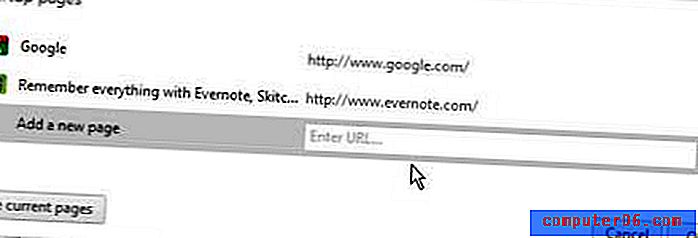
Als alle pagina's die u automatisch wilt openen momenteel geopend zijn, kunt u ook op de knop Huidige pagina's gebruiken klikken om pagina's op die manier in te stellen. U kunt een pagina verwijderen door er met de muis overheen te gaan en vervolgens op de X aan de rechterkant van het venster te klikken. U kunt de volgorde van de tabbladen ook aanpassen door op een van uw ingevoerde pagina's te klikken en deze vervolgens naar de gewenste locatie in de paginavolgorde te slepen.